Cuando se imprimen varios documentos, como la documentación de una reunión, se pueden separar los juegos ordenados. La clasificación guarda los datos transmitidos desde un ordenador a la memoria de la máquina o unidad de disco duro.
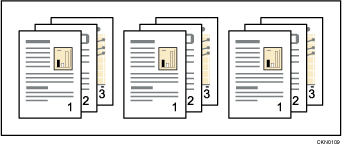
![]()
Puede ordenar hasta 1.000 páginas y hasta 999 copias.
![]() Haga clic en el botón de menú de WordPad en la esquina superior izquierda de la ventana y, a continuación, haga clic en [Imprimir].
Haga clic en el botón de menú de WordPad en la esquina superior izquierda de la ventana y, a continuación, haga clic en [Imprimir].
![]() En la lista [Seleccionar impresora], haga clic en la impresora que desee utilizar.
En la lista [Seleccionar impresora], haga clic en la impresora que desee utilizar.
![]() Haga clic en [Preferencias].
Haga clic en [Preferencias].
![]() Haga clic en la pestaña [Ajustes detallados].
Haga clic en la pestaña [Ajustes detallados].
![]() En el cuadro "Menú:", haga clic en el icono [Acabado].
En el cuadro "Menú:", haga clic en el icono [Acabado].
![]() Seleccione [Clasificación impresora] o [Clasificación aplicación] en la lista "Clasificar:".
Seleccione [Clasificación impresora] o [Clasificación aplicación] en la lista "Clasificar:".
![]() Haga clic en [Detalles clasificación...] y especifique el tipo de clasificación en la lista "Tipo de clasificado:".
Haga clic en [Detalles clasificación...] y especifique el tipo de clasificación en la lista "Tipo de clasificado:".
![]() Haga clic en [OK].
Haga clic en [OK].
![]() En el cuadro "Menú:", haga clic en el icono [Calidad impres.]
En el cuadro "Menú:", haga clic en el icono [Calidad impres.]
![]() En la lista "Seleccionar calidad impresión:", seleccione [Prioridad de velocidad], [Estándar] o [Prioridad de calidad].
En la lista "Seleccionar calidad impresión:", seleccione [Prioridad de velocidad], [Estándar] o [Prioridad de calidad].
![]() Haga cualquier otro cambio necesario en los ajustes de impresión.
Haga cualquier otro cambio necesario en los ajustes de impresión.
![]() Haga clic en [OK].
Haga clic en [OK].
![]() Inicie la impresión desde el cuadro de diálogo [Imprimir] de la aplicación.
Inicie la impresión desde el cuadro de diálogo [Imprimir] de la aplicación.
![]()
Si se especifica la clasificación o el giro en el driver de impresora, asegúrese de que no se haya seleccionado [Clasificación aplicación]. Es posible que la salida no sea como la deseada. Especifique [Clasificación impresora] al imprimir el documento.
Si desea consultar más detalles sobre el tamaño de papel y el número de hojas admitidas por la función Clasificar, consulte Mantenimiento y especificaciones.
